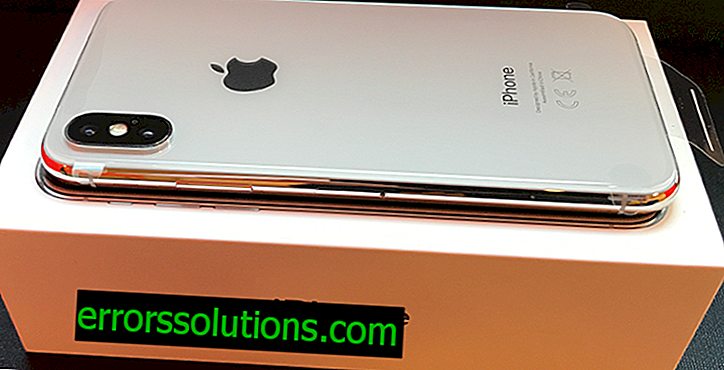Ako opraviť chybu 0x80190001 pri aktualizácii systému Windows 10?
Nedávno bol zaznamenaný nárast počtu diskusií o chybe 0x80190001. Táto chyba nie je ničím novým v histórii systému Windows. Zdá sa, že sa doslova presťahoval zo služieb Windows Update, kde sa nachádzal skôr, do Windows Store a niekedy sa dokonca môže objaviť na Xboxe.
V skutočnosti súvisí výskyt chyby 0x80190001 v obchodoch Windows Store a Windows Update. Ak program Windows Store nebude fungovať normálne, sťahovanie najnovších aktualizácií bude zablokované alebo dočasne obmedzené.
Mnoho používateľov narazilo na túto chybu počas prechodu zo systému Windows 7 na systém Windows 10. Nedávno sa však táto chyba začala prejavovať najmä u používateľov systému Windows 10. Keď systém vyhľadáva najnovšie aktualizácie, proces vyhľadávania uviazne a časom sa zrúti s chybou 0x80190001,
Zlou správou je, že ani spoločnosť Microsoft, ani iné oficiálne zdroje si stále nie sú vedomé tohto problému. Dobrou správou je, že na internete môžete stále nájsť niekoľko metód, ktoré dokážu spracovať chybu 0x80190001.
Predtým, ako sa dostaneme k týmto metódam, vymenujme niekoľko akcií, ktoré by bolo pekné vykonať pred nimi:
- Vyhľadajte vo svojom systéme hrozby vírusov a škodlivého softvéru.
- Spustite zabudovaný nástroj na riešenie problémov.
- Dočasne vypnite antivírusový softvér.
Metódy riešenia chyby 0x80190001

Metóda №1 Použitie nástroja na vytvorenie inštalačného média
Ak sa pri pokuse o inováciu zo systému Windows 7 na systém Windows 10 vyskytne chyba 0x80190001, mali by ste skúsiť použiť nástroj na vytvorenie inštalačného média.
- Prejdite na oficiálnu webovú stránku spoločnosti Microsoft a stiahnite si dohodnutý nástroj do svojho počítača.
- Po stiahnutí nástroja spustite jeho spustiteľný súbor - MediaCreationTool.exe.
- Akonáhle sa zobrazí výzva na oznámenie a licenčné podmienky, kliknite na tlačidlo Prijať.
- Ďalej vyberte možnosť „Aktualizovať tento počítač“ a kliknite na „Ďalej“. Nezabudnite tiež zvoliť možnosť „Uložiť osobné údaje a aplikácie“. Ak tak neurobíte, všetky vaše osobné informácie budú počas procesu aktualizácie vymazané.
- Nakoniec kliknite na tlačidlo „Inštalovať“ a počkajte na dokončenie procesu.
Metóda č. 2 Stiahnite požadovanú aktualizáciu manuálne
Ak sa počas inštalácie najnovšej opravy alebo aktualizácie zabezpečenia pre systém Windows 10 objaví chyba 0x80190001, môžete sa pokúsiť vykonať potrebnú aktualizáciu manuálne.
- Stlačte kombináciu Win + I a prejdite do časti Aktualizácia a zabezpečenie.
- Kliknite na odkaz „Windows Update“ a vyhľadajte najnovšiu aktualizáciu KB. Skopírujte číslo potrebnej aktualizácie do schránky alebo si ju niekde zapíšte, aby ste ju mohli v budúcnosti použiť.
- Prejdite na webový zdroj Microsoft Update Catalog a do vyhľadávacieho panela vložte číslo aktualizácie a stlačte kláves Enter.
- Kliknite na odkaz a stiahnite si potrebnú aktualizáciu, počkajte, kým sa stiahne do vášho počítača.
- Otvorte stiahnutú aktualizáciu a spustite proces aktualizácie.
V tomto uskutočnení by sa nemala vyskytnúť žiadna chyba 0x80190001.
Metóda # 3 Použitie príkazov DISM a SFC
- Pravým tlačidlom myši kliknite na Štart a vyberte príkaz „Príkazový riadok (správca)“.
- Po otvorení riadka doň vložte nasledujúce príkazy a po každom z nich stlačte kláves Enter:
- DISM.exe / Online / Cleanup-image / Restorehealth
- sfc / scannow
Metóda №4 Kontrola správnosti nastavenia dátumu a času
- Stlačte tlačidlo Win + S.
- Do vyhľadávacieho poľa napíšte „Zmeniť dátum a čas“.
- Zapnite možnosti „Nastaviť čas automaticky“ a „Nastaviť automatické časové pásmo“.
- Uložte zmeny a zatvorte okno nastavení.
V súčasnosti ide o všetky spôsoby riešenia problému vo forme chyby 0x80190001 a dúfame, že sa s ňou dokáže vyrovnať aspoň jedna z nich.